Ένα από τα χαρακτηριστικά του MacBook που πολλοί χρήστες laptop θα ζήλευαν, είναι η δυνατότητα ελέγχου του touchpad με περισσότερα από ένα δάχτυλα, θυμίζοντας λιγάκι τον τρόπο χειρισμού του iPhone. Το Scrybe είναι ένα δωρεάν πρόγραμμα της Synaptics, εταιρείας που κατασκευάζει συσκευές αφής (touchpads) για πολλούς γνωστούς κατασκευαστές υπολογιστών, και υπόσχεται να σας προσφέρει τη δυνατότητα χειρισμού του laptop σας με τρόπους που δεν θα πιστεύατε πως ήταν δυνατό να γίνουν με το συγκεκριμένο hardware.
Οριζόντιο και κάθετο scroll κυλώντας τα 2 δάκτυλα πάνω στο touchpad, απευθείας εκκίνηση της αγαπημένης σας εφαρμογής χτυπώντας (tap) με τα 3 δάχτυλα, εκκίνηση οποιουδήποτε προγράμματος ή ιστοσελίδας «ζωγραφίζοντας» gestures, είναι μερικά μόνο από αυτά που μπορείτε να κάνετε με το Scrybe.
Ποιοί μπορούν να το χρησιμοποιήσουν
Η εγκατάσταση του Scrybe ενδέχεται να είναι από πολύ απλή έως κάπως δύσκολη, ανάλογα με το μοντέλο του laptop σας και τους drivers που έχετε εγκατεστημένους. Ακολουθούν ορισμένα βασικά πράγματα που πρέπει να έχετε υπόψη σας πριν δοκιμάσετε να το εγκαταστήσετε:
- Απαραίτητη προϋπόθεση για να λειτουργήσει το Scrybe είναι το touchpad του laptop σας να είναι της Synaptics. Διαφορετικά θα λάβετε μήνυμα πως η εφαρμογή δεν μπορεί να εγκατασταθεί. Πάντως, γενικά, οι πιθανότητες να έχετε Synaptics touchpad είναι μεγάλες.
- Επίσης απαραίτητη προϋπόθεση για να εγκατασταθεί η εφαρμογή, είναι να έχετε ήδη εγκατεστημένους τους drivers της Synaptics. Και εδώ είναι πολύ πιθανό να τους έχετε ήδη περασμένους, εφόσον το laptop σας ήρθε με προεγκατεστημένα Windows. Σε διαφορετική περίπτωση, μπορείτε να δοκιμάσετε να εγκαταστήσετε τους γενικούς drivers της Synaptics.
- Στην περίπτωση που έχετε εγκαταστήσει μόνοι σας «πειραγμένους» drivers ή άλλα προγράμματα που τροποποιούν τη συμπεριφορά του touchpad, θα πρέπει να τα απεγκαταστήσετε πριν περάσετε το Scrybe.
- Προειδοποίηση: Κατά τη διάρκεια της εγκατάστασης, η εφαρμογή σας ζητά να εγκαταστήσετε τη Yahoo toolbar. Μην την επιλέξετε, εκτός αν ξέρετε γιατί το κάνετε.
Βασικά χαρακτηριστικά
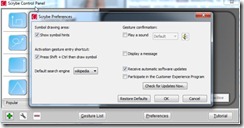 Από τη στιγμή που θα εγκαταστήσετε το Scrybe και θα κάνετε τις απαραίτητες επανεκκινήσεις, το πρόγραμμα θα δημιουργήσει μια συντόμευση στο system tray (κάτω δεξιά). Από εκεί μπορείτε να ρυθμίσετε τα διάφορα gestures, την εκτέλεση, δηλαδή, διαφόρων εργασιών ανάλογα με το σχήμα που «ζωγραφίζετε» στο touchpad σας.
Από τη στιγμή που θα εγκαταστήσετε το Scrybe και θα κάνετε τις απαραίτητες επανεκκινήσεις, το πρόγραμμα θα δημιουργήσει μια συντόμευση στο system tray (κάτω δεξιά). Από εκεί μπορείτε να ρυθμίσετε τα διάφορα gestures, την εκτέλεση, δηλαδή, διαφόρων εργασιών ανάλογα με το σχήμα που «ζωγραφίζετε» στο touchpad σας.
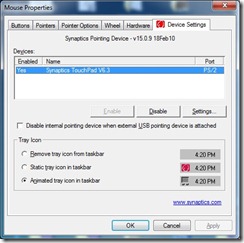 Η κεντρική περιοχή ρυθμίσεων του προγράμματος, ωστόσο, βρίσκεται στον πίνακα ελέγχου των Windows, και συγκεκριμένα στην διαδρομή “Control Panel / Hardware and Sound / Mouse” (για Windows 7 – σε άλλες εκδόσεις των Windows η διαδρομή ενδέχεται να διαφοροποιείται).
Η κεντρική περιοχή ρυθμίσεων του προγράμματος, ωστόσο, βρίσκεται στον πίνακα ελέγχου των Windows, και συγκεκριμένα στην διαδρομή “Control Panel / Hardware and Sound / Mouse” (για Windows 7 – σε άλλες εκδόσεις των Windows η διαδρομή ενδέχεται να διαφοροποιείται).
Αφού επιλέξετε “Mouse” από τον πίνακα ελέγχου, πηγαίνοντας στην τελευταία καρτέλα (Device Settings) μπορείτε να βρείτε όλες τις ρυθμίσεις του Scrybe. Πιο συγκεκριμένα, επιλέγοντας τη συσκευή “Synaptics Touchpad” και πατώντας “Settings…” θα σας ανοίξουν όλες οι επιλογές του προγράμματος.
Τα πιο ενδιαφέροντα χαρακτηριστικά του Scrybe περιλαμβάνουν τα εξής:
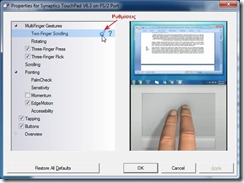 Two-Finger Scrolling. Πρόκειται για τη δυνατότητα scroll σε οποιαδήποτε σελίδα, κυλώντας δυο δάχτυλα σε οποιοδήποτε σημείο του touchpad. Δεν ξέρω πόσο δελεαστικό σας ακούγεται, αλλά θα άξιζε να μπείτε στον κόπο και να εγκαταστήσετε το πρόγραμμα ακόμα κι αν το μόνο που πρόσφερε ήταν αυτό. Το scrolling με τα δύο δάχτυλα είναι απίστευτα βολικό και στην περίπτωση του Dell Inspiron 1520 που έχω είναι πολύ πιο ομαλό από το scrolling που προσέφεραν οι εγγενείς drivers του laptop.
Two-Finger Scrolling. Πρόκειται για τη δυνατότητα scroll σε οποιαδήποτε σελίδα, κυλώντας δυο δάχτυλα σε οποιοδήποτε σημείο του touchpad. Δεν ξέρω πόσο δελεαστικό σας ακούγεται, αλλά θα άξιζε να μπείτε στον κόπο και να εγκαταστήσετε το πρόγραμμα ακόμα κι αν το μόνο που πρόσφερε ήταν αυτό. Το scrolling με τα δύο δάχτυλα είναι απίστευτα βολικό και στην περίπτωση του Dell Inspiron 1520 που έχω είναι πολύ πιο ομαλό από το scrolling που προσέφεραν οι εγγενείς drivers του laptop.- 3 Finger Press. Πιέζοντας παρατεταμένα το touchpad με 3 δάχτυλα ταυτόχρονα, μπορείτε να ανοίξετε απευθείας κάποια εφαρμογή. Το Scrybe από προεπιλογή έχει ορίσει η εφαρμογή αυτή να είναι το Notepad, αλλά μπορείτε να το αλλάξετε και να δηλώσετε όποια θέλετε εσείς (π.χ. εγώ έχω βάλει το Everything).
 Gestures. Ήδη αναφερθήκαμε σε αυτά. Πρόκειται για τη δυνατότητα να ανοίξετε οποιοδήποτε πρόγραμμα ή σελίδα «ζωγραφίζοντας» με το δάχτυλό σας το σχήμα που του αντιστοιχεί. Είναι επίσης πολύ πρακτική λειτουργικότητα, εφόσον τη συνηθίσετε. Μοναδικό μειονέκτημά της είναι το ότι κάποια gestures είναι ήδη «καπαρωμένα» (π.χ. Yahoo, Google, Facebook) και δεν μπορείτε να τα αλλάξετε.
Gestures. Ήδη αναφερθήκαμε σε αυτά. Πρόκειται για τη δυνατότητα να ανοίξετε οποιοδήποτε πρόγραμμα ή σελίδα «ζωγραφίζοντας» με το δάχτυλό σας το σχήμα που του αντιστοιχεί. Είναι επίσης πολύ πρακτική λειτουργικότητα, εφόσον τη συνηθίσετε. Μοναδικό μειονέκτημά της είναι το ότι κάποια gestures είναι ήδη «καπαρωμένα» (π.χ. Yahoo, Google, Facebook) και δεν μπορείτε να τα αλλάξετε. 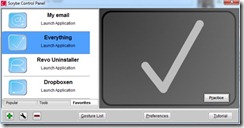 Το καλό, από την άλλη, είναι ότι μπορείτε να δημιουργήσετε νέα gestures, που θα οδηγούν στις εφαρμογές και σελίδες που εσείς θέλετε. Δεν μπορείτε, παρόλα αυτά, να ζωγραφίσετε δικά σας σχήματα, αλλά μόνο να επιλέξετε αυτά που θέλετε από μια σχετική λίστα. Γενικά θα έλεγα πως τα gestures είναι μια πολύ ωραία ιδέα, αλλά θα ήθελα να είχα λίγη περισσότερη ελευθερία ως προς την παραμετροποίησή τους.
Το καλό, από την άλλη, είναι ότι μπορείτε να δημιουργήσετε νέα gestures, που θα οδηγούν στις εφαρμογές και σελίδες που εσείς θέλετε. Δεν μπορείτε, παρόλα αυτά, να ζωγραφίσετε δικά σας σχήματα, αλλά μόνο να επιλέξετε αυτά που θέλετε από μια σχετική λίστα. Γενικά θα έλεγα πως τα gestures είναι μια πολύ ωραία ιδέα, αλλά θα ήθελα να είχα λίγη περισσότερη ελευθερία ως προς την παραμετροποίησή τους.- Στις ρυθμίσεις του προγράμματος θα βρείτε αρκετές ακόμα επιλογές όπως τη δυνατότητα περιστροφής φωτογραφιών με τα δάχτυλα, μετάβαση σε προηγούμενη / επόμενη σελίδα ή φωτογραφία κυλώντας 3 δάχτυλα στο touchpad, να παραμετροποιήσετε τη συμπεριφορά των πλήκτρων του touchpad και διάφορα άλλα.
Προβλήματα
Ανάλογα με το συγκεκριμένο μοντέλο του laptop, ορισμένες από τις λειτουργίες του Scrybe ενδέχεται να μη λειτουργούν. Για παράδειγμα, στην περίπτωσή μου (Dell Inspiron 1520 αγορασμένο προ τριετίας) η περιστροφή των εικόνων και η μετάβαση σε προηγούμενη / επόμενη σελίδα δεν λειτουργεί σωστά. Όλα τα υπόλοιπα λειτουργούν άψογα.
Το βασικό όμως πρόβλημα που αντιμετώπισα ήταν ότι με την εγκατάσταση του Scrybe έχασα τη δυνατότητα «μεσαίου κλικ» που είχα προηγουμένως όταν πατούσα ταυτόχρονα τα δυο πλήκτρα του touchpad. Εάν και για εσάς μια τέτοια απώλεια θα ήταν πρόβλημα, η λύση για να το επαναφέρετε είναι αρκετά απλή και προϋποθέτει μια μικρή τροποποίηση στη registry:
- Επιλέξτε Start / Run, γράψτε Regedit και πατήστε ΟΚ.
- Στο παράθυρο του Registry Editor που θα ανοίξει, πηγαίνετε στην ακόλουθη διαδρομή: HKEY_LOCAL_MACHINE\Software\Synaptics\SynTP\Defaults\
- Εκεί, κάντε δεξί κλικ σε κάποιο κενό σημείο και δημιουργήστε μια νέα καταχώρηση DWORD και δώστε της όνομα “HasBothButtonFeature” (χωρίς τα εισαγωγικά). Στο “Value Data” δώστε την τιμή “1”.
- Κάντε αποσύνδεση (Log off) και την επόμενη φορά που θα ξανασυνδεθείτε (Log on) το μεσαίο κλικ θα λειτουργεί όπως ακριβώς και πριν. Μάλιστα, θα έχει προστεθεί και σχετικό πεδίο στις ρυθμίσεις του Scrybe, στην περιοχή “Buttons”.
Το συμπέρασμα
Οι ευκολίες που προσφέρει το Scrybe είναι εντυπωσιακές, καθώς αλλάζει προς το καλύτερο τον τρόπο με τον οποίο αλληλεπιδράτε με το laptop σας σε καθημερινή βάση. Επίσης, από ότι φαίνεται πρόκειται για μια «ζωντανή» προσπάθεια, με πολλές προοπτικές και μια κοινότητα χρηστών που ήδη έχει αρχίσει να διαμορφώνεται και να μεγαλώνει. Εάν το μηχάνημά σας πληροί τις προδιαγραφές αξίζει σίγουρα να του αφιερώσετε μια-δυο ώρες ώστε να το φέρετε στα μέτρα σας και να αποφύγετε τις κακοτοπιές που προαναφέρθηκαν, αφού είναι ένα πρόγραμμα που μπορεί να αυξήσει κατακόρυφα την αποδοτικότητά σας.
Ηλεκτρονική διεύθυνση: http://www.uscrybe.com/ (για να το κατεβάσετε θα πρέπει να δώσετε μια έγκυρη διεύθυνση e-mail)
 Το παραπάνω άρθρο είναι αρκετά παλιό, αφού δημοσιεύτηκε στις 7 Απριλίου 2010. Εάν κάποια από τις πληροφορίες που
αναφέρονται σε αυτό δεν ισχύει πια, ενημερώστε με μέσω της
φόρμας επικοινωνίας
για να το τροποποιήσω.
Το παραπάνω άρθρο είναι αρκετά παλιό, αφού δημοσιεύτηκε στις 7 Απριλίου 2010. Εάν κάποια από τις πληροφορίες που
αναφέρονται σε αυτό δεν ισχύει πια, ενημερώστε με μέσω της
φόρμας επικοινωνίας
για να το τροποποιήσω.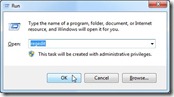
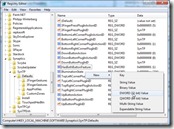
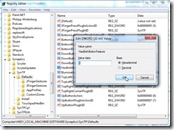







ΑΚΟΛΟΥΘΗΣΤΕ ΤΟ FREEWEIRD